XP系统休眠状态如何找到?
时间:2022-8-24作者:未知来源:三度网教程人气:
- Windows XP是美国微软公司研发的基于X86、X64架构的PC和平板电脑使用的操作系统,于2001年8月24日发布RTM版本,并于2001年10月25日开始零售。其名字中“XP”的意思来自英文中的“体验(Experience)”。该系统是继Windows 2000及Windows ME之后的下一代Windows操作系统,也是微软首个面向消费者且使用Windows NT5.1架构的操作系统。
xp系统休眠状态消失了,找回xp系统休眠功能方法。当我们不使用电脑的时候,很多电脑用户都会直接选择单击开始菜单中的电源,进入电脑“休眠”状态这个功能,休眠是将当前处于运行状态的数据保存在硬盘中,整机将完全停止供电。在休眠时可以完全断开电脑的电源,自动关闭显示器和硬盘的时间设置为多长时间比较合适应看你需要了。但是当我们要使用休眠状态功能的时候发现这个功能消失不见了,在windows xp中要怎么找回休眠呢?
1.“休眠”的好处
休眠功能有着很多好处,在使用休眠功能时,我们不必关闭当前正在运行的程序和所有已打开的窗口,当计算机处于休眠状态时,会保持计算机的当前状态;从休眠状态恢复时,所需要的启动时间通常比从关闭状态启动计算机所需的时间少30%;计算机从休眠状态恢复后,将还原Windows桌面、数据和程序,你可以迅速恢复到离开时的状态。
另外,由于使计算机进入休眠状态会将所有数据保存到计算机的硬盘驱动器,所以降低了丢失正在进行的工作的风险。在使用休眠功能时,计算机并不使用额外的电源,台式机在关闭或处于休眠状态时仍将耗费少量电量,而这个数量只有大约3瓦左右,而便携式计算机(笔记本)在处于休眠状态或关闭时甚至不会耗费电池的额外电量。
2.为什么找不到“休眠”按钮?
通常情况下,当我们单击开始菜单中的“关闭计算机”时,关机界面中并不会显示“休眠”按钮,而是仅显示如图1所示的待机、关闭、重新启动这三个按钮。如果你希望在关闭计算机时显示“休眠”的按钮,需要同时按下键盘上的Shift键或H键,此时原来的关机界面中的“待机”按钮会自动更改为“休眠”按钮。
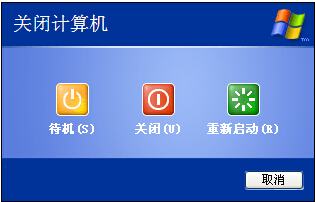
图1
不过,对于普通用户来说,他们可能不太容易了解或记住按下Shift键的要求,这就在某种程度上带来了困惑。另外,即使在屏幕保护程序的电源选项中勾选了“启用休眠”的复选框,在关机界面中可能还是没有“休眠”这个按钮。
3.解决办法
微软专门为Windows XP Serive Pack 2和Windows XP Tablet PC Edition 2005的用户提供了编号为HibernateAsDefault的修复程序,应用该程序并重启系统之后,在关机界面中将会增加显示“休眠”按钮。
①下载并安装修复程序
非常遗憾的是,这个修复程序仅在付费支持中才进行提供,微软并没有提供公开下载,不过网上已经有付费用户放出了下载,直接下载地址,解开压缩包后可以根据实际情况选择不同的语言版本,包括简体中文、繁体中文、英语共三种语言版本,一般当然是选择WindowsXP-KB893056-x86-CHS.exe双击运行。
②修改注册表
打开运行对话框,手工输入“regedit.exe”进入注册表编辑器,找到并单击下面的注册表子项“
HKEY_LOCAL_MACHINE\SOFTWARE\Policies\Microsoft\Windows”,右击单击后选择“新建→项”,在“新项 #1”对话框中,键入“System”;确认后再次右击“新建→项”, 在“新项 #1”框中,键入“Shutdown”;从编辑菜单中选择“新建”,新建一个名为“HibernateAsDefault”的“DWORD 值”;双击“HibernateAsDefault”打开编辑对话框,将“数值数据”由默认的“0”重置为“1”,至于其他的选项不需要更改,最终的效果如图2所示。

图2
③启用休眠
如果你觉得修改注册表比较麻烦的话,可以从上面地址下载的压缩包中,双击ShowHibernate.reg,确认后导入注册表,重启系统,再次进入关机界面,现在我们就可以看到图3所示的“休眠”按钮。不过,这个按钮竟然是显示为灰色,解决的办法是进入“电源选项属性”对话框,设置“启用休眠”即可生效(见图4)。

图3

图4
很显然,这要比按下Shift键或H键来得更为方便,感兴趣的朋友不妨一试。
我们对“休眠”的好处了解之后,相信很多用户对这个功能也有了全新,如果我们电脑中找不到“休眠”状态按钮的话,那么不妨试试教程中的几种方法,希望可以解决没有休眠H的问题。
Windows XP服役时间长达13年,产生的经济价值也较高。2014年4月8日,微软终止对该系统的技术支持,但在此之后仍在一些重大计算机安全事件中对该系统发布了补丁。关键词: XP系统休眠状态如何找到?